- Tủ lạnh giảm sốc đến 50% Khuyến mãi mới
- SALE KHỔNG LỒ - GIẢM SỐC 21 - 50%
- Tháng Panasonic - quà ngập nhà
- Đổi tủ lạnh - Máy lạnh cũ lấy PANASONIC thu hồi 2 triệu
- Đổi máy giặt cũ lấy PANASOIC thu hồi 2 triệu
- Tháng 9 may mắn cũng Panasonic
- Nội thất sale khổng lồ
![Khuyến mãi mới]()
- Máy giặt giảm sốc đến 50%
- Gia dụng giảm sốc đến 50%
- Trả góp 0% & Khuyến mãi
- Kinh nghiệm mua sắm
Apple Watch bị treo táo: Nguyên nhân và cách khắc phục
6,953Apple Watch bị đơ, đột ngột không hoạt động là lỗi phổ biến mà nhiều người gặp phải sau một thời gian sử dụng thiết bị. Vậy nguyên nhân của vấn đề này là gì, làm sao để khắc phục nhanh và giúp Apple Watch hoạt động bình thường trở lại? Hãy cùng tìm hiểu qua bài viết sau đây nhé!
1. Apple Watch bị đơ, treo táo là gì?
Apple Watch bị treo táo là tình trạng đồng hồ bị treo hoặc đơ máy liên tục. Lúc này, màn hình đồng hồ chỉ có màu đen và biểu tượng logo của Apple, hoặc máy có thể bị sập nguồn đột ngột khi đang sử dụng.

Apple Watch khiến cho việc sử dụng của bạn bị gián đoạn, mang đến trải nghiệm kém hoàn hảo cho người dùng.
2. Nguyên nhân khiến Apple Watch bị đơ
Apple Watch bị đơ như vậy có thể xuất phát từ nhiều nguyên nhân khách quan và chủ quan khác nhau:
2.1 Đồng hồ bị hết pin
Khi Apple Watch cạn kiệt pin có thể dẫn đến sập nguồn đột ngột, không thể khởi động được nên dẫn đến lỗi treo máy.
2.2 Bị treo táo do phần mềm
Có nhiều lỗi phần mềm khiến đồng hồ Apple Watch bị đơ như:
- Chưa cập nhật phần mềm mới nên làm cho Apple Watch phát sinh các lỗi khi hoạt động, trong đó có lỗi bị treo táo.
- Quá trình cập nhật bị gián đoạn do Apple Watch không đủ nguồn pin khiến phát sinh lỗi đơ máy.
- Sử dụng các ứng dụng lậu, không được cung cấp bởi AppStore nên gây ra lỗi treo táo và dính virus gây hại cho máy.
2.3 Chế độ tiết kiệm pin đang bật
Việc bật chế độ tiết kiệm pin sẽ chuyển Apple Watch từ chế độ hoạt động bình thường sang chế độ ngủ đông. Chế độ này sẽ giảm nguồn sáng xuống tối thiểu, chỉ cho phép xem giờ mà không thể thực hiện các thao tác khác nên khá giống với tình trạng bị treo máy.
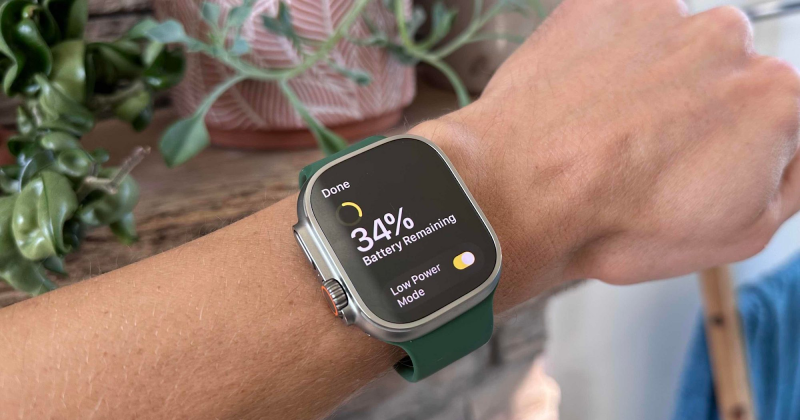
Khi bật chế độ tiết kiệm pin, tính năng của thiết bị Apple Watch sẽ bị hạn chế nhất định.
2.4 Hư hỏng phần cứng
Lỗi phần cứng phát sinh do máy bị va đập mạnh khiến nguồn và main không kết nối được, hoặc đồng hồ bị thấm nước, kẹt bụi bặm, từ đó phát sinh ra lỗi Apple Watch bị treo táo.
3. Cách khắc phục lỗi Apple Watch bị treo táo
Dưới đây là một số cách khắc phục đơn giản và hiệu quả nhất mà bạn có thể tham khảo, thông tin tham khảo được thực hiện trên mẫu Apple Watch SE 2022 40mm:
3.1 Khởi động lại Apple Watch bằng phím cứng
Một cách khắc phục đơn giản, thường được sử dụng nhất khi Apple Watch bị treo chính là Reset lại đồng hồ. Việc khởi động lại sẽ làm mới thiết bị, giúp máy hoạt động trơn tru hơn và không còn bị treo nữa. Cách thực hiện như sau:
Bước 1: Nhấn giữ nút bên cạnh đồng hồ vài giây.
Bước 2: Màn hình Apple Watch hiển thị các tùy chọn > Nhấn chọn mục “Power Off” để tắt nguồn.
Bước 3: Đợi vài phút và nhấn lại nút để mở nguồn thiết bị.
Hoặc bạn cũng có thể nhấn giữ đồng thời nút sườn và nút Digital Crown khoảng 10 giây, đợi đến khi logo của Apple xuất hiện.
3.2 Reset tại phần cài đặt
Reset Apple Watch tại phần Cài đặt giúp bạn đặt lại đồng hồ và khắc phục được lỗi treo máy. Thực hiện như sau: Mở “Cài đặt” > chọn “Chung” > Chọn tiếp “Đặt lại” > Chọn “Xóa tất cả Nội dung và Cài đặt” > Chọn “Có” để đặt lại đồng hồ.
3.3 Reset bằng iPhone hoặc iPad
Ngoài reset trực tiếp trên đồng hồ thông minh, bạn cũng có thể chọn cách reset thông qua các ứng dụng là điện thoại iPhone hoặc iPad đã được ghép đôi với Apple Watch. Cách thực hiện như sau: Trên thiết bị iPhone hoặc iPad, mở ứng dụng “Watch” > “My Watch” > chọn “General” > chọn “Reset” > chọn “Erase Apple Watch Content and Settings” >> nhấn chọn OK và đợi hoàn tất.
3.4 Sử dụng ứng dụng Find My (tìm)
Truy cập ứng dụng khác hoạt động đè lên ứng dụng đang bị treo có thể giải quyết được tình trạng Apple Watch bị đơ khi các phần mềm bị lỗi. Trong đó, Find My thường được sử dụng nhiều nhất để giải quyết tình trạng này vì ứng dụng có thể hoạt động bình thường khi Apple Watch bị kẹt.
Cách thực hiện đơn giản như sau: Trên thiết bị iPhone/ iPad, mở ứng dụng Find My > Chọn tên của Apple Watch > Bấm “Phát âm thanh” > Apple Watch hiển thị màn hình > Bấm nút “Digital Crown” để về lại mặt đồng hồ.
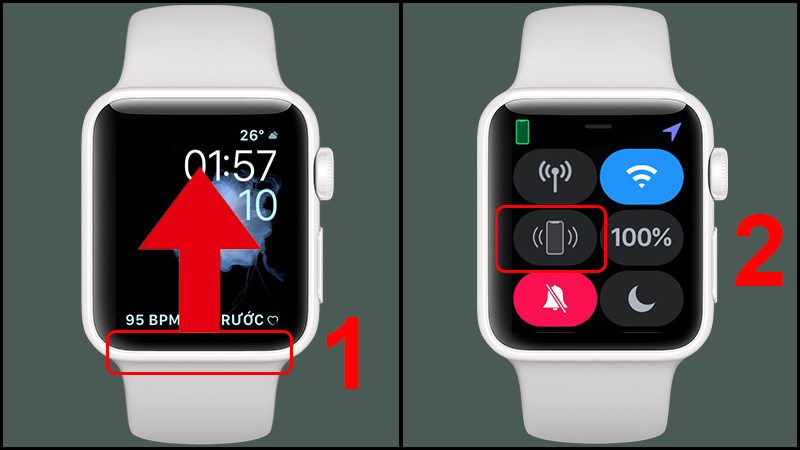
Bật Find My sẽ cách khắc phục Apple Watch bị treo do một ứng dụng nào đó không hoạt động.
3.5 Tắt chế độ tiết kiệm pin
Như đã nói, bật chế độ tiết kiệm pin sẽ khiến cho việc sử dụng của bạn bị hạn chế và đồng hồ ở trạng thái giống như bị treo. Do đó, cách khắc phục đơn giản, giúp bạn sử dụng lại đầy đủ tính năng của Apple Watch chính là tắt chế độ tiết kiệm pin đi.
3.6 Thoát chế độ Screen Curtain / Voice Over
Các tính năng Voice Over (cho phép người dùng có thể sử dụng Apple Watch mà không cần chạm vào màn hình) hay Screen Curtain (bảo vệ màn hình) hoạt động lâu có thể gây ra lỗi bị treo táo. Vì vậy, bạn chỉ cần tắt các tính năng này đi là đã có thể giải quyết được vấn đề. Có 2 cách để tắt các tính năng này như sau.
Cách 1: Tắt trên điện thoại iPhone.
Trên thiết bị iPhone đã được ghép đôi, mở ứng dụng Apple Watch, chọn General > Accessibility > Voice Over > Gạt tắt cả hai tính năng Screen Curtain và VoiceOver.
Cách 2: Sử dụng Siri
Kích hoạt Siri bằng cách giữ nút Digital Crown > Khi Apple Watch rung lên, hãy nói “Turn off Voice Over” > Đợi đến khi Apple Watch rung lên lần nữa là đã hoàn tất lên tắt Voice Over cũng như tính năng bảo vệ màn hình.
Đối với các lỗi treo táo phần cứng do va đập mạnh, hoặc bạn đã thử tất cả các cách khắc phục nhưng vẫn chưa giải quyết được, cách tốt nhất là hãy mang Apple Watch đến các trung tâm sửa chữa và bảo dưỡng chính hãng để được hỗ trợ hiệu quả.
Bạn đọc vừa tìm hiểu xong nguyên nhân và cách khắc phục lỗi Apple Watch bị treo táo. Nếu vẫn còn bí quyết nào nữa, hãy chia sẻ ngay nhé!
Apple Watch SE 2022 40mm Viền Nhôm Dây Silicone
Giá khuyến mãi:Apple Watch SE 2022 LTE 40mm
Giá khuyến mãi:Bài viết này có giúp ích cho bạn không?
Bài viết liên quan
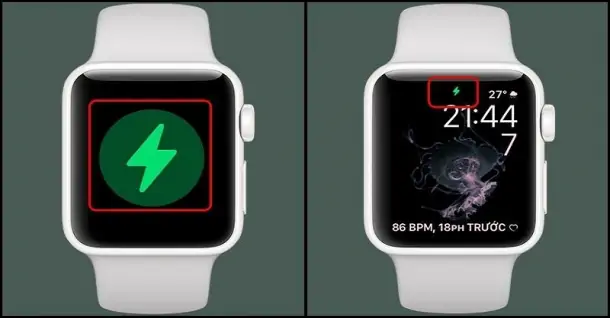
Apple Watch sạc không lên nguồn do đâu? 8 cách khắc phục nhanh
14,181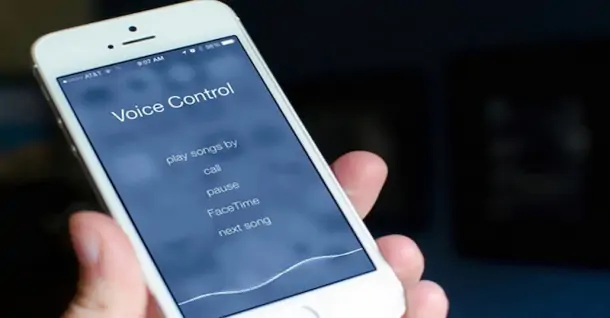
Hướng dẫn cách sửa lỗi voice control khi cắm tai nghe vào điện thoại dễ dàng
6,062
Hướng dẫn chi tiết cách chụp màn hình Apple Watch siêu đơn giản và nhanh chóng
1,009
Cách đo nhịp tim trên Apple Watch giúp theo dõi và bảo vệ sức khỏe tiện lợi hơn
3,623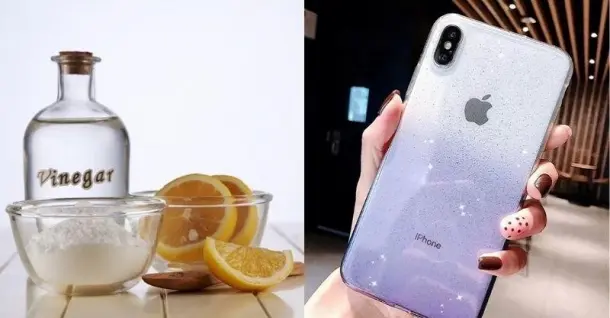
Cách làm sạch ốp lưng silicon màu sạch như mới ít ai biết
25,071
Hướng dẫn cách khắc phục lỗi Apple Watch sai giờ đơn giản và nhanh chóng tại nhà
3,941Tải app Dienmaycholon
Tải app theo dõi thông tin đơn hàng và hàng ngàn voucher giảm giá dành cho bạn.

Tin nổi bật

LG - Tháng 4 Quà Đậm, Hoàn Thiện Tổ Ấm
Tặng máy hút bụi cầm tay trị giá 19.990.000đ khi mua máy giặt LG WashTower Tặng tủ lạnh LG ngăn đá trên trị giá 13.990.000đ khi mua LG Styler ...141
Mua Điều Hòa Châu Âu, Tặng Kèm Quà Đến 2 Tỷ
Nhận ngay 01 quạt bàn Comfee khi mua một trong 5 mã sản phẩm điều hòa không khí Comfee ...256
Hướng Dẫn Khách Hàng Kích Hoạt Bảo Hành Điện Tử, Máy Lạnh Panasonic
Khách hàng khi mua sắm sản phẩm Máy lạnh - Tivi - Tủ lạnh - Máy giặt Panasonic tại Điện Máy Chợ Lớn trên toàn quốc (Bao gồm Online) tự kích hoạt bảo hành qua tin nhắn ...741
Danh sách sản phẩm áp dụng bộ phiếu mua hàng
* Bộ phiếu mua hàng (PMH) trị giá 8 triệu bao gồm: PMH giảm 3 triệu mua Máy lọc nước, PMH giảm 3 triệu khi mua Bếp, PMH giảm 1 triệu khi mua Bộ nồi, PMH giảm 1 triệu khi mua Máy ép trái cây & Nồi cơm ...430301















